
Stable Diffusion WebUIで、AIイラストを生成したい…!
よーし、頑張るぞ~♪
30分後…

うぅ…
初めて聞く単語が多いし、英語も多い…
何だかインストールが難しそう…

Stable Diffusion WebUIのダウンロードは、とりあえずマニュアル通りに進めるのがオススメです。
まずダウンロードして、実際に使いながら知識を増やしていく人が多いですね。
ダウンロードして起動するまでの流れを解説するので、ご確認ください!
Stable Diffusion WebUI をダウンロードする前の準備
Stable Diffusion WebUIを動かすには、下記の物が必要です👇
- デスクトップ型のパソコン
- NVIDIAのグラフィックボード
- グラフィックボード付きのゲーミングPC
CPU:インテル Core i5以上の性能
RAM(メモリ):8GB以上
GPU(グラフィックボード):NVIDIA VRAM 8GB以上
⇒SD WebUI Forge版だと2GB VRAMから動作しますが、8GB以上が推奨
⇒筆者は「NVIDIA GeForce RTX 4060 Ti 16GB」を使用中
容量:50GB以上の空き容量(SSD推奨)

どうしよう…
この時点で分からないかも…💦

よく分からない場合は、グラフィックボード付きのゲーミングPCを購入するのがオススメです。
NVIDIAグラフィックボードが装着済みのゲーミングパソコンならば、改造不要でAIイラストを生成できますよ。
SD WebUI「AUTOMATIC1111版」と「Forge版」の違い
Stable Diffusion web UIには、「AUTOMATIC1111版」と「Forge版」の2つが存在します。
- Stable Diffusion WebUI AUTOMATIC1111版
https://github.com/AUTOMATIC1111/stable-diffusion-webui?tab=readme-ov-file - Stable Diffusion WebUI Forge版
https://github.com/lllyasviel/stable-diffusion-webui-forge?tab=readme-ov-file
今回ご紹介するのは、ダウンロードとインストールが分かりやすい「Forge版」の方です。
動作も早いため、初心者さんには「Forge版」をオススメします。
Stable Diffusion WebUI Forgeをダウンロードする
NVIDIAのグラフィックボード付きデスクトップPCが手に入ったら、Stable Diffusion WebUI Forgeをダウンロードしていきましょう。
下記のダウンロードサイトにアクセスします👇
https://github.com/lllyasviel/stable-diffusion-webui-forge?tab=readme-ov-file
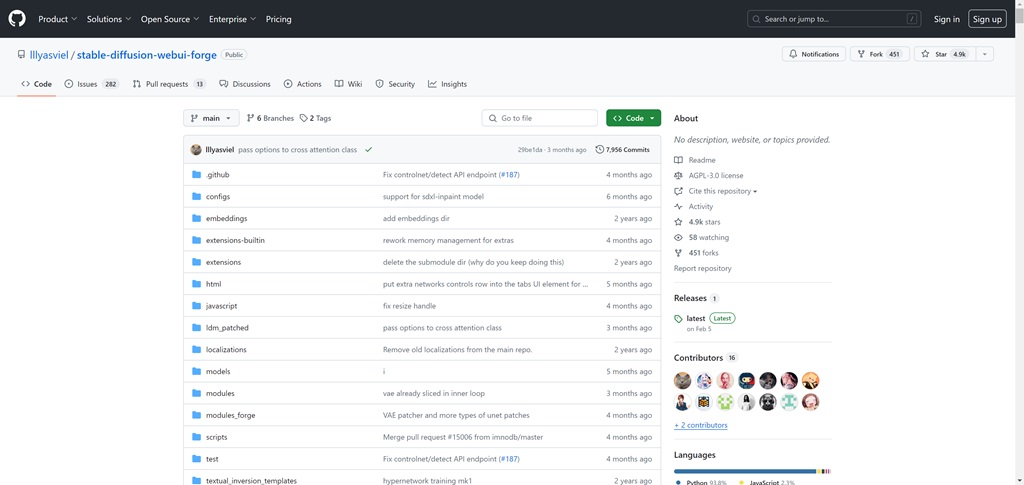
Stable Diffusion WebUI Forgeの説明ページが表示されるので、下にスクロールしていきましょう👇
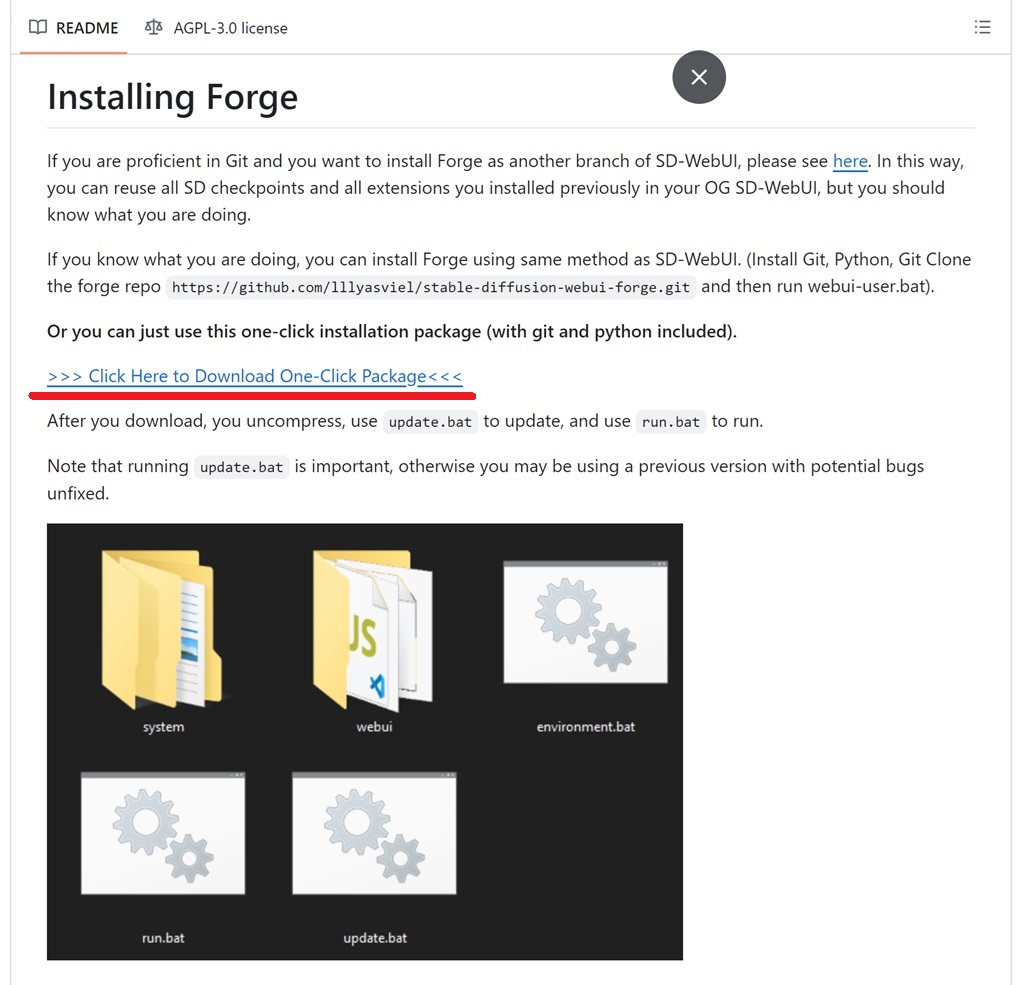
下にスクロールすると、「Click Here to Download One-Click Package」と書かれたリンクが見つかります。
名前通り、ワンクリックでファイルをダウンロードすることが可能です。
作者の「lllyasviel氏」は超親切な方で、初心者でも簡単にダウンロード可能にしてくれています。
通常これらの専門ツールのダウンロードは、とても分かりにくいことが多いです。
Stable Diffusion WebUI Forge版を公開し、ここまで初心者に優しい設計にしてくれたlllyasviel氏には、感謝しかありません。
Stable Diffusion WebUI Forge版のファイルを解凍する
Stable Diffusion WebUI Forge版のダウンロードが完了したら、パソコンにファイルを解凍していきます。
ダウンロードしたファイルはZIP形式になっているため、解凍が必要です。
ファイルの右クリック後、「すべて展開」を選択しましょう👇
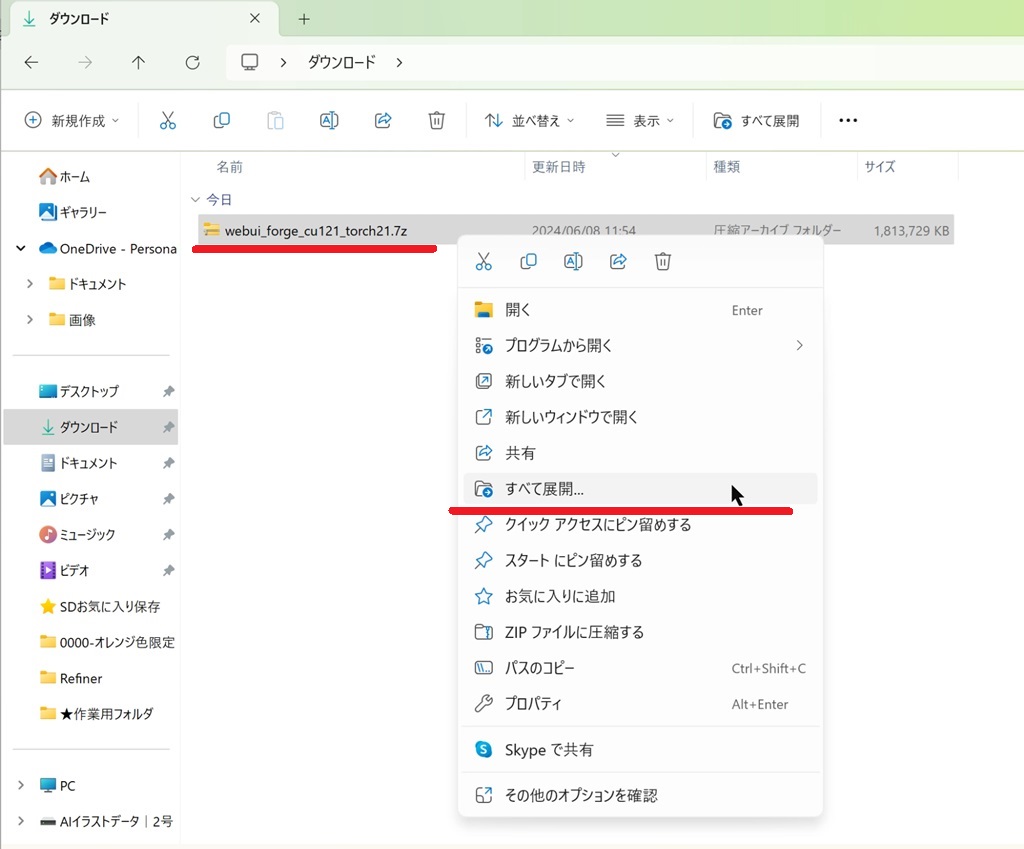
ファイルを展開する場所を選択しましょう。
システムファイルが入っている、Cドライブでなくても動作しました。
PC内蔵のDドライブなどがあれば、そちらを指定してもOKです。
確認が済んだら「展開」を押しましょう👇
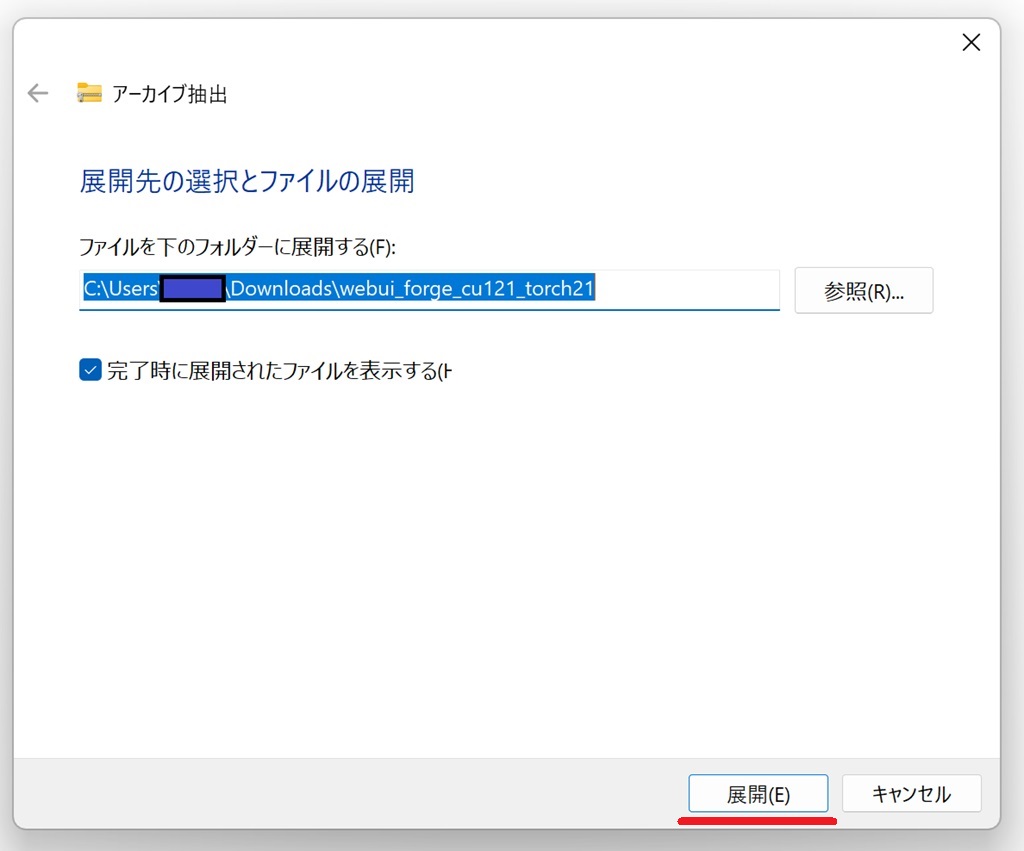
「展開」を押すと、ZIPファイルの解凍がスタートします。
ファイル容量が5GBほどあるので、暫く待ちましょう👇
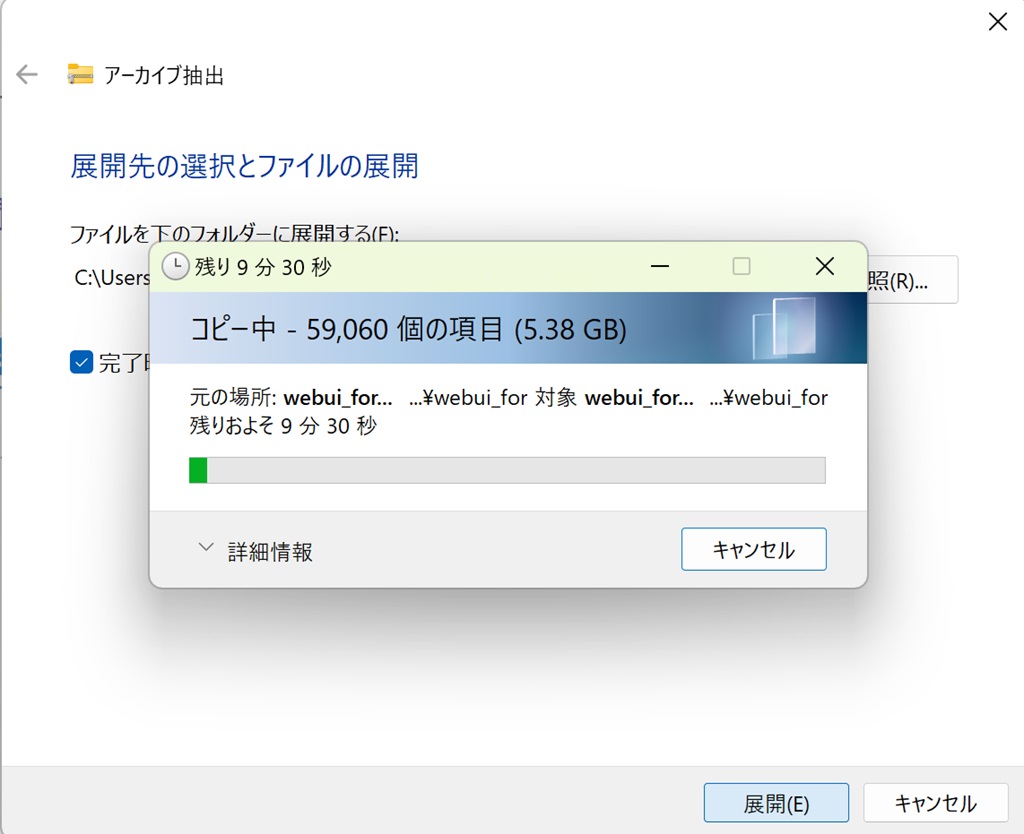
Stable Diffusion WebUI Forge版を最新の状態にする
ファイルの解凍が終わったら、「update.bat」を見つけましょう👇
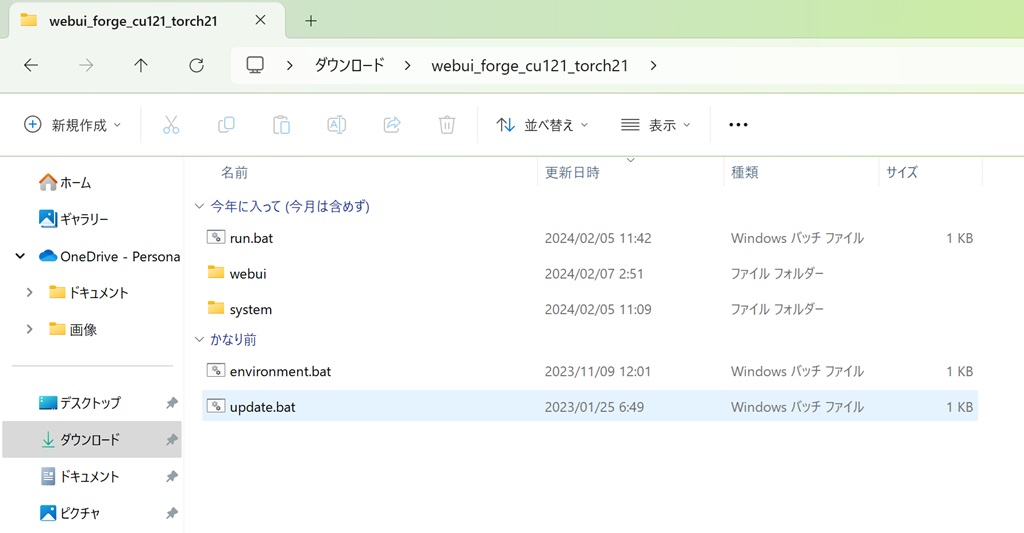
「update.bat」を左クリックで実行すると、Stable Diffusion WebUI Forgeを最新状態に更新することができます。
「update.bat」を実行すると、「WindowsによってPCが保護されました。Windows Defender SmartScreen は認識されないアプリの起動を停止しました。このアプリを実行すると、PCが危険にさらされる可能性があります。」と、怖いメッセージが出てきます。
このままだと「実行しない」しか表示されず、先に進めないので、「詳細情報」をクリックしましょう👇
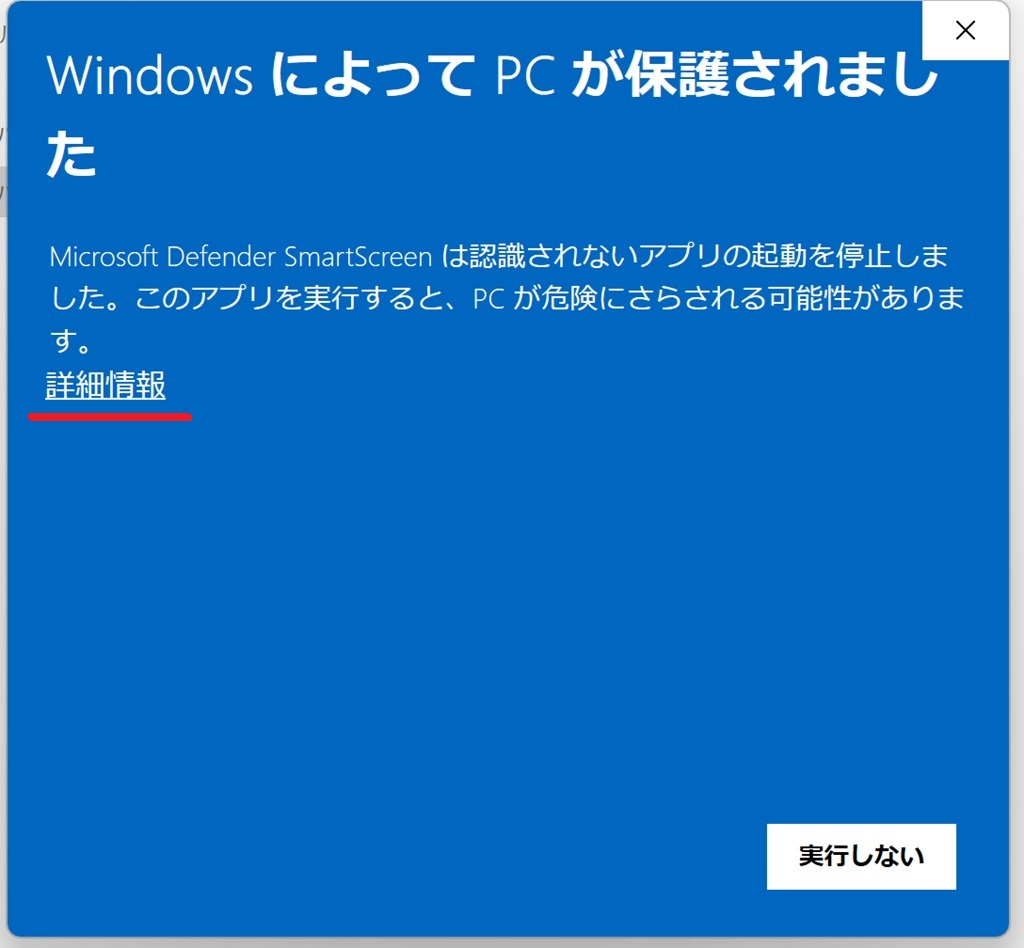
「実行」が表示されたら、先に進みます👇
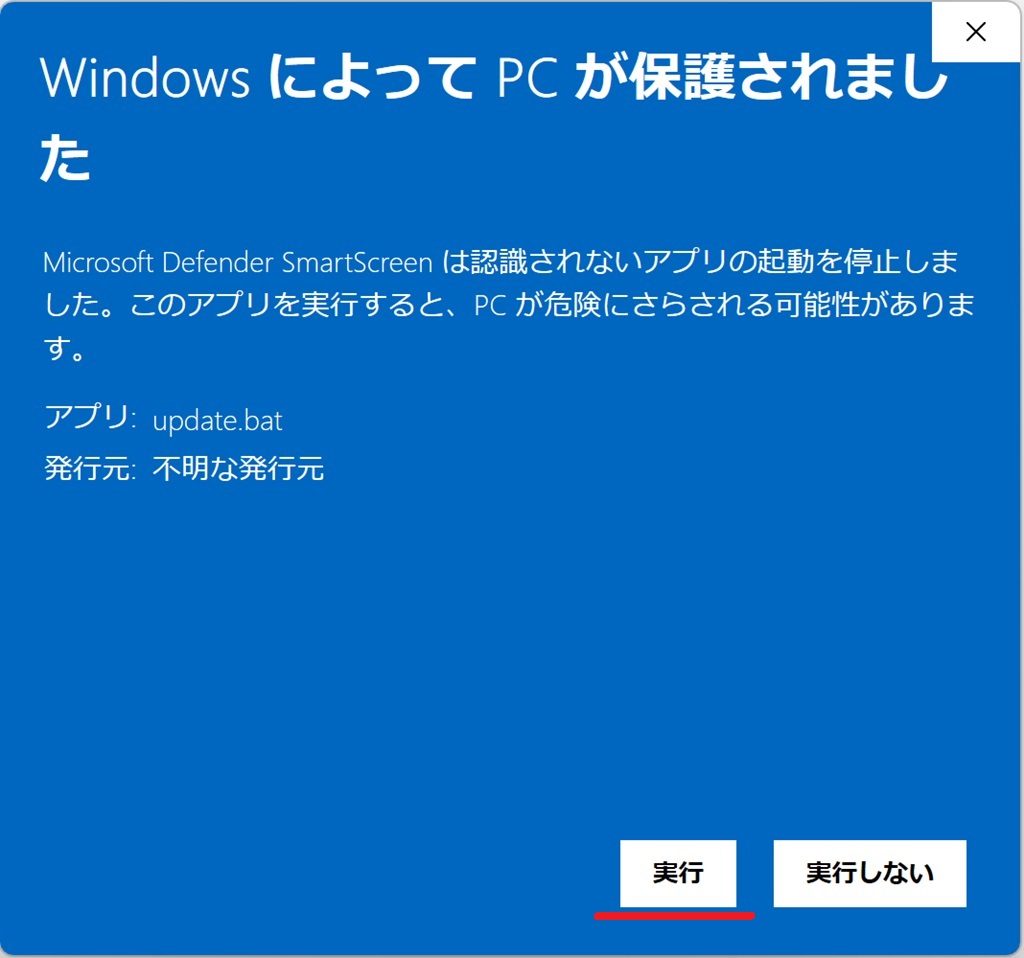
実行を押すと更新がスタートします。
「続行するには何かキーを押してください・・・」と表示されたら終了です。
キーボードの「Enter」などを押して、更新を終了させましょう👇
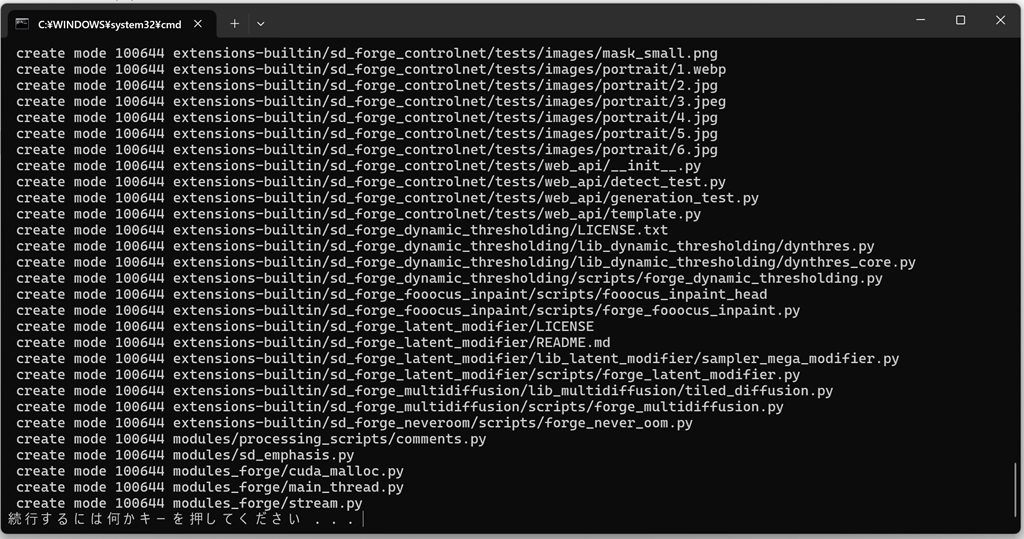
Stable Diffusion WebUI Forge版のインストール&起動
次に「run.bat」を見つけて、左クリックで実行します👇
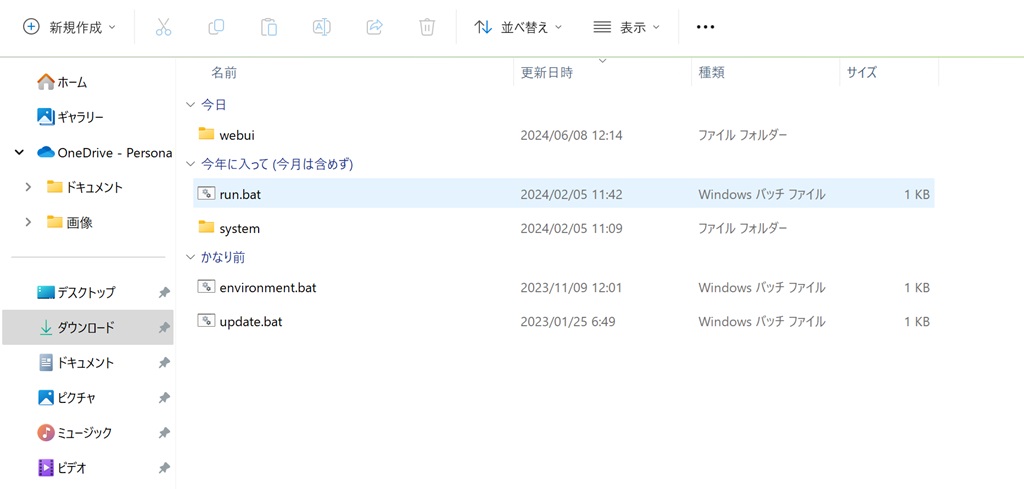
「run.bat」を実行すると、必要なシステムなどがインストールされます👇
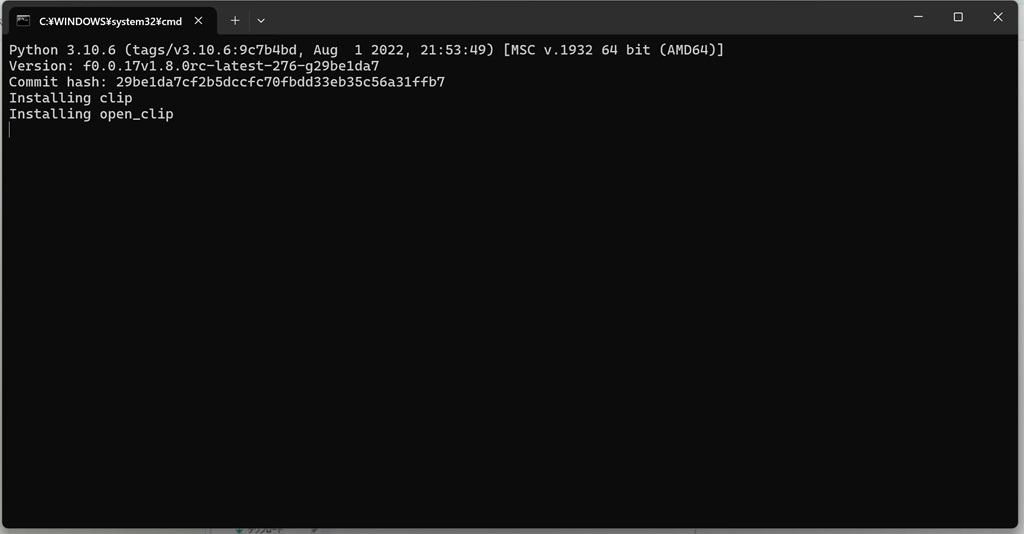
最初はインストールされるまで時間がかかります。
暫く他の作業をして、気長に待ちましょう。
Stable Diffusion WebUI Forge版のインストールが無事に完了すると、次の画面が自動で表示されます👇
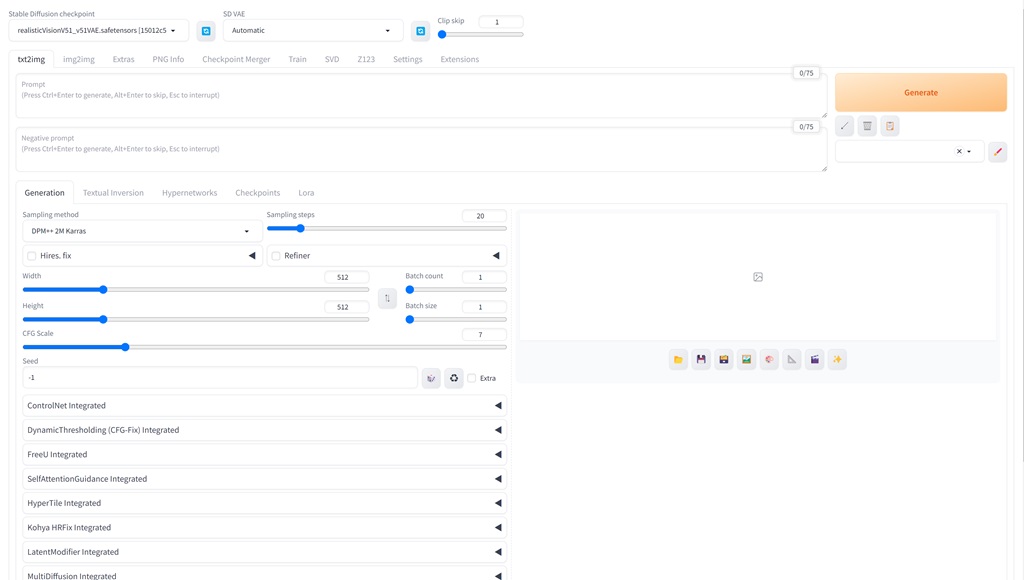
AI画像の生成画面を、ブラウザで自動起動してくれるのは本当に親切です。
Stable Diffusion WebUI Forge版は、プログラムやシステムを一切理解していなくても、パソコンの条件が合っていれば扱えます。
かなり初心者に優しいAI画像生成ツールなので、オススメです。
この画面になった後は、「prompt」と書かれた部分に好きな英語を入力し、「Generate」のクリックで画像生成できます👇
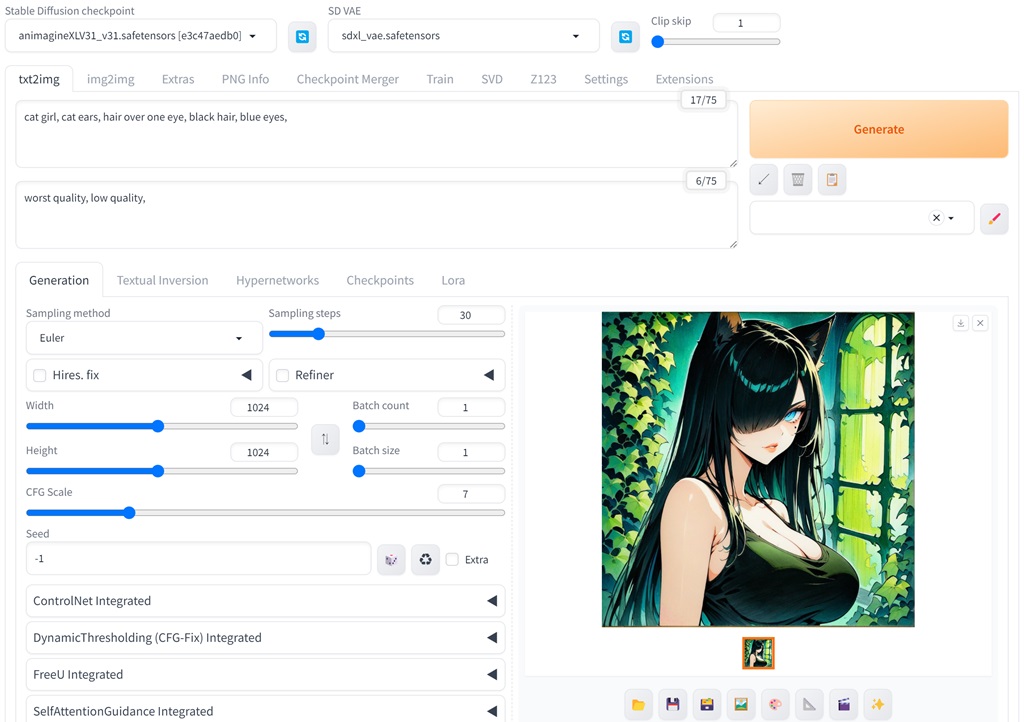
次回起動する時は、再び「run.bat」をクリックして実行するだけです。
「run.bat」がある場所は、必ず覚えておきましょう。
Stable Diffusion WebUI Forge版は、「ダウンロード」「インストール」「起動」が全て簡単な、AI画像生成ツールです。
AIイラストなどの世界に興味がある方は、是非一度お試しください!

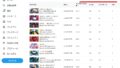
コメント